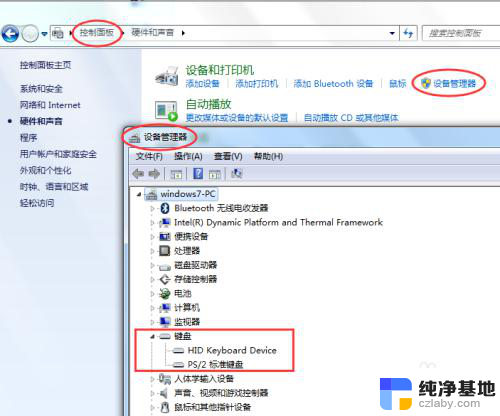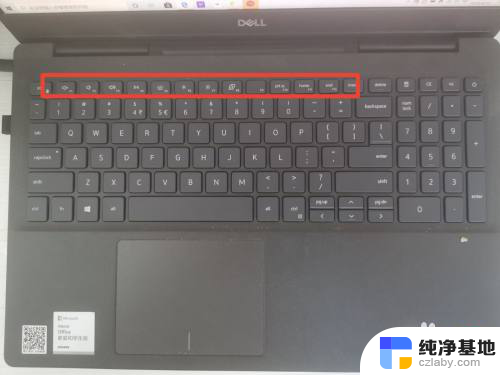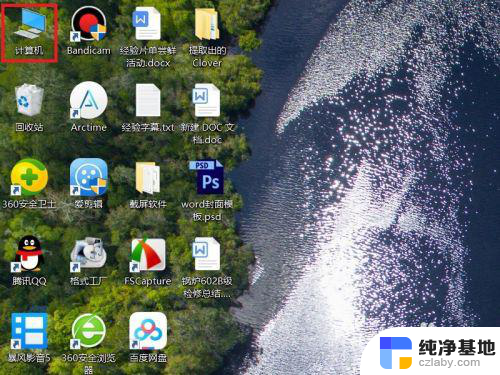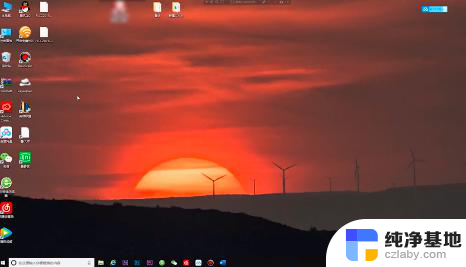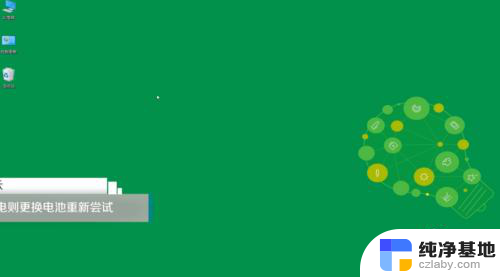键盘驱动卸载后装上没反应
在日常使用电脑的过程中,我们常常会遇到键盘出现问题的情况,有时候我们可能会遇到键盘驱动卸载后重新安装却没有任何反应的情况,或者是键盘驱动无法被识别的困扰。这些问题给我们的正常使用带来了不便,因此了解如何修复键盘驱动问题变得至关重要。本文将为大家介绍一些可行的解决方法,帮助大家解决键盘驱动问题,恢复键盘的正常运作。
具体步骤:
1.对键盘驱动更新修复驱动需要打开——控制面板,在控制面板的搜索框中输入——设备管理器。
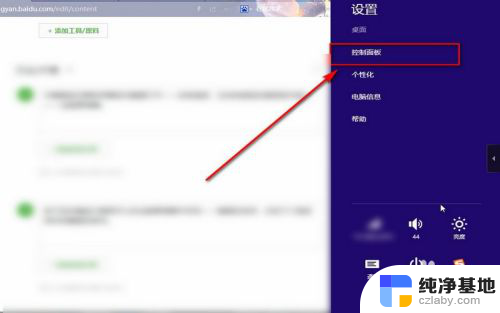
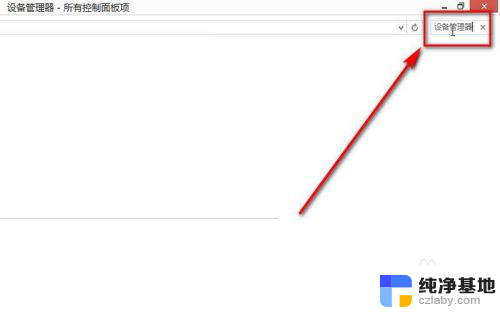
2.按下回车键进行搜索可以在设备管理器中找到——键盘的选项,点击下三角按钮找到键盘的驱动。
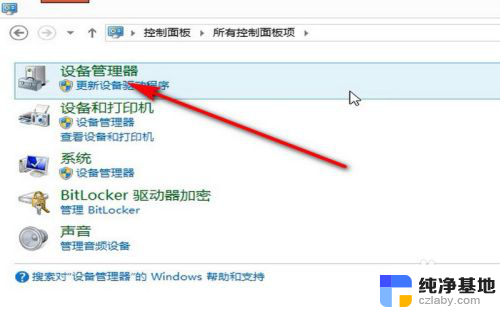
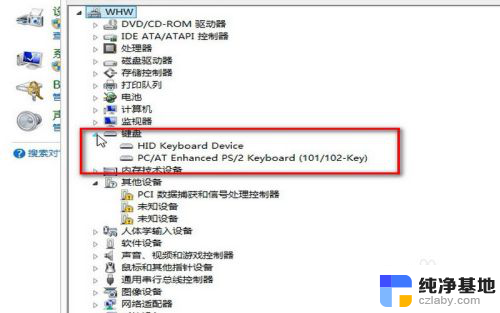
3.鼠标点击键盘驱动,然后鼠标右键找到——更新驱动程序软件和扫描检测硬件改动。我们分别点击可以修复一下键盘的驱动。
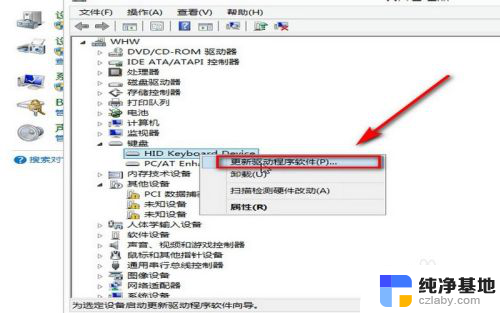
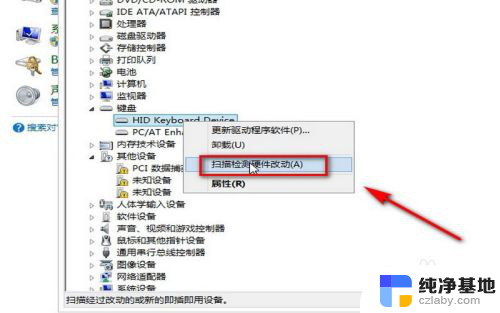
4.如果效果还是不好,可以在设备管理器下面找到——人体学输入设备的选项。
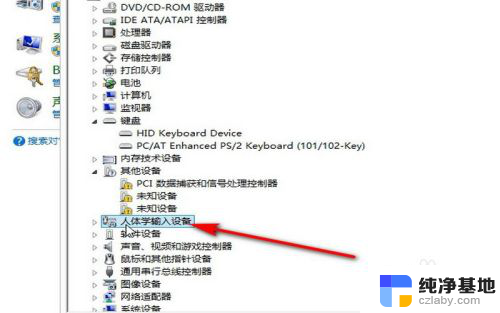
5.点击下拉按钮,找到最下面的——符合HID标准的用户控制设备选项。鼠标右键,点击——禁用。
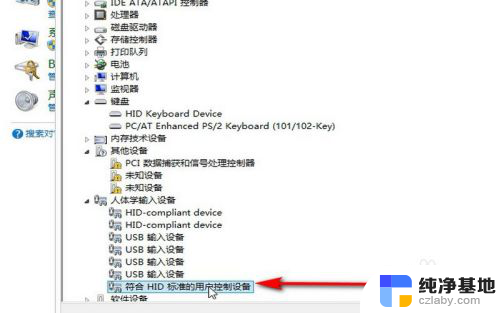
6.然后再关闭所有界面刷新一下,找到之前的选项,右键单击——启用,一般情况下就能够解决了。
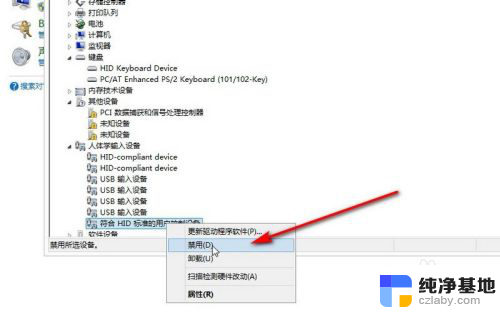
7.如果是在不行就电脑重启一下,小编建议将电脑关机,十分钟之后再次开机效果更好些。

以上是键盘驱动卸载后装上后没有任何反应的全部内容,对于那些不清楚的用户,可以参考以上小编的步骤进行操作,希望这对大家有所帮助。